鼠标右键没反应,详细教您怎么解决鼠标右键没反应
- 分类:win10 发布时间: 2018年07月09日 10:48:02
鼠标对于我们在使用电脑的时候来说就像是我们在打羽毛球时所要用到的球拍。要是没有鼠标的话,我们就很那对电脑进行操作,所以接下来小编就来给你们说说怎么解决鼠标右键没反应的问题。
鼠标键盘其是对于来说都是占着重要的地位的,所以只要其中一方受到上海的话,那就会给电脑带来一定的影响。所以下面,小编就要来说说怎么解决鼠标右键没反应的问题。
首先对重要的资料进行保存,以免丢失。

鼠标右键失灵电脑图解-1
接着,同时按住三个键“Ctrl”“Alt”“Delete”打开任务管理器。

鼠标电脑图解-2
下一步,在任务管理器“详细信息”下,选中“explorer.exe”进程,点击右下角的“结束任务”。
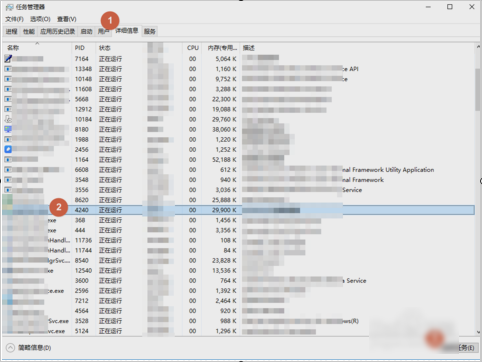
鼠标右键没反应电脑图解-3
然后,在弹出的询问确认对话框中,点击“结束进程”来确认结束explorer.exe进程。
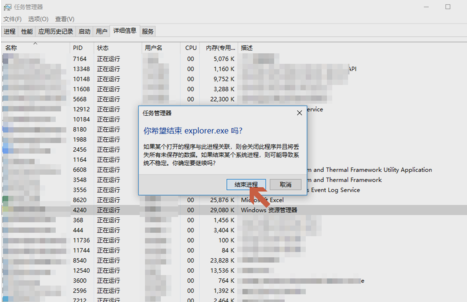
鼠标右键电脑图解-4
接着,再点击任务管理器左上角的“文件”,再点“运行新任务(N)”。
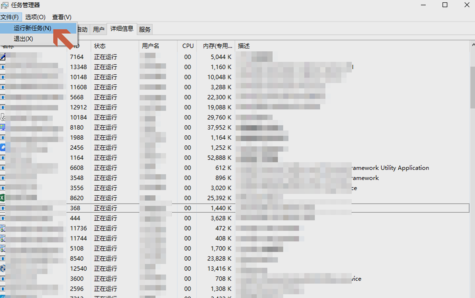
鼠标右键电脑图解-5
最后,在“新建任务”中,输入“explorer.exe”,再点确定即可。
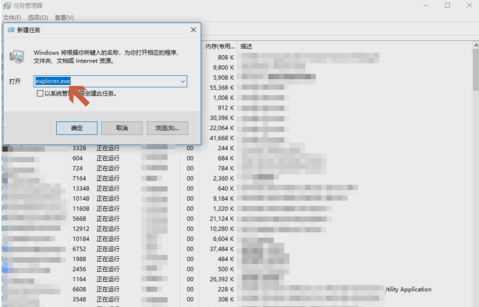
鼠标右键失灵电脑图解-6
那么以上就是解决鼠标右键没反应的方法啦~~~
猜您喜欢
- 最新windows10各版本方法?详细教您怎..2017/11/20
- 演示win10共享文件夹如何设置..2019/08/16
- 快速找到win10控制面板方法步骤..2021/06/29
- 华硕主板bios设置图解2016/12/30
- win10更新失败如何重新安装2022/10/01
- win7升级win10教程步骤图解2022/05/19
相关推荐
- win10安装失败一直重启怎么办.. 2022-09-01
- win10系统无法打开pr文件修复步骤.. 2021-01-29
- bios恢复出厂状态的方法 2016-10-30
- win10开机启动项怎么关闭的详细教程.. 2021-08-25
- win10安装教程-win10怎么安装 2022-01-24
- 惠普电脑重装系统的详细教程.. 2021-06-01




 粤公网安备 44130202001059号
粤公网安备 44130202001059号